La section Favoris de la barre latérale du Finder est un moyen pratique d'accéder à vos dossiers les plus importants et à vos lecteurs de stockage dans le cloud. Mais après la mise à jour, de nombreux utilisateurs découvrent qu'il leur manque la section des favoris dans la barre latérale du Finder Mac.
Alors qu'est-ce qui donne ?
Contenu
-
Astuces rapides
- ARTICLES LIÉS:
- À propos des favoris du Finder de votre Mac
- Instances spécifiques de la section Favoris manquants dans la barre latérale du Finder Mac
- Vérifiez d'abord votre barre latérale !
-
Comment réparer les favoris manquants sur les étapes avancées de macOS
- Méthode 1
- Méthode 2
-
Conseils aux lecteurs
- Articles Similaires:
Astuces rapides 
- Aller à Finder > Préférences > Barre latérale et mettez une coche à côté de toutes les choses que vous souhaitez afficher dans vos favoris
- Allez dans le Finder et ouvrez une nouvelle fenêtre du Finder (Commande + N)
- Dans la barre latérale de la fenêtre, placez et maintenez votre curseur sur le mot Favoris
- Appuyez sur le mot Afficher, et tous vos favoris devraient apparaître !
ARTICLES LIÉS:
- 3 astuces simples pour le Finder de votre MacBook
- MacBook lent après la mise à niveau de macOS? Tenez compte de ces conseils
- Comment désactiver les notifications de mise à niveau macOS High Sierra
À propos des favoris du Finder de votre Mac
Même si vous n'avez pas pris le temps de le configurer, la section Favoris devrait toujours afficher automatiquement votre bureau, vos documents, vos images, vos vidéos, vos téléchargements et d'autres répertoires pertinents.
Et les lecteurs de stockage en nuage montés, comme iCloud Drive ou Dropbox, s'affichent également ici.
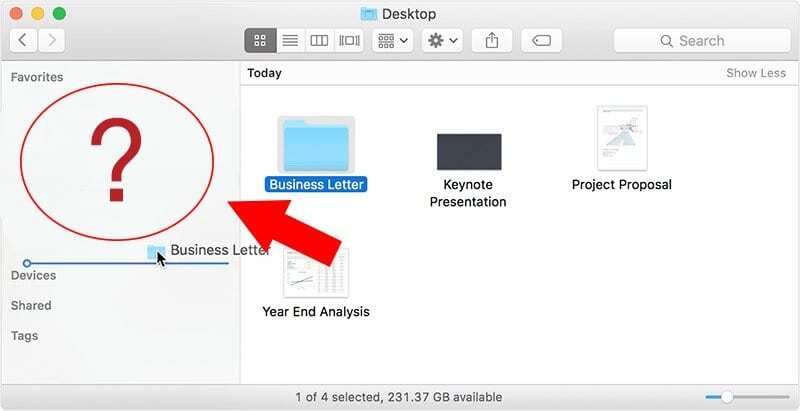
Cependant, sur certaines versions d'OS X et de macOS, la section Favoris peut simplement disparaître de la barre latérale du Finder sans explication, souvent après une mise à jour majeure ou mineure.
Voici comment diagnostiquer et résoudre le problème.
Instances spécifiques de la section Favoris manquants dans la barre latérale du Finder Mac
Les anciennes versions d'OS X et de macOS semblent être les plus sujettes à ce problème. Selon les rapports des utilisateurs; il semble assez répandu sur OS X El Capitan. (En passant, Apple dit avoir résolu ce problème avec macOS 10.13.)
Mais en réalité, ce problème peut affecter les utilisateurs de Mac de différentes manières. D'une part, la section Favoris pourrait simplement disparaître complètement de la barre latérale du Finder.
Dans d'autres cas, les favoris n'apparaîtront que dans des zones spécifiques, comme la boîte « Ouvrir un fichier » qui apparaît lorsque vous ajoutez une pièce jointe à un e-mail ou téléchargez un fichier.
Quoi qu'il en soit, c'est ennuyeux et gênant. Et malheureusement, il ne semble pas y avoir de solution facile dans certains cas.
Vérifiez d'abord votre barre latérale !
Souvent, tout ce que vous avez à faire est de montrer votre favori !
Faisons-le d'abord et voyons si le problème se résout avec une simple étape
- Ouvrir le Finder
- Créez une nouvelle fenêtre du Finder (ou appuyez sur Commande + N)
- Dans la barre latérale de la fenêtre, recherchez le mot Favoris
- Faites flotter votre curseur sur ce mot
- Lorsque vous voyez le mot Afficher, appuyez dessus
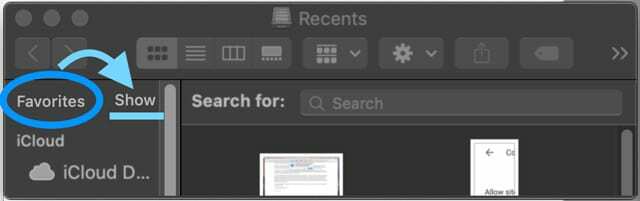
- Tous vos favoris devraient maintenant apparaître en dessous
Comment réparer les favoris manquants sur les étapes avancées de macOS
Tout d'abord, vous voudrez diagnostiquer le problème. Avant de faire quoi que ce soit d'autre, il suffit relancer le Finder ou redémarrez votre ordinateur. Dans certains cas, cela pourrait résoudre le problème sans trop d'effort.
De même, vous voudrez vous assurer que les favoris sont même activés pour le Finder.
- Ouvrir le Finder
- Appuyez sur Chercheur dans le coin supérieur droit
- Cliquer sur Préférences
- Sélectionnez le Barre latérale languette
- À partir de là, assurez-vous qu'il y a des coches à côté de certaines des options sous Favoris
Si tel était le problème, cochez simplement les options que vous souhaitez ajouter. Certains utilisateurs de Mac signalent que cela corrige un problème de favoris dans le Finder, mais pas dans la boîte de dialogue Ouvrir un fichier.
Si cela n'a pas résolu le problème, procédez comme suit.
Méthode 1
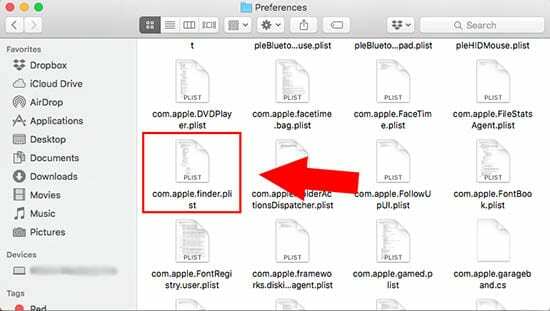
La méthode ci-dessous nécessite un peu de creusement, mais une poignée d'utilisateurs signalent qu'elle fonctionne bien.
À ce stade, nous devons noter qu'il existe peut-être un moyen plus simple que celui-ci, mais nous incluons la méthode ci-dessous à titre d'information.
Si vous êtes à bout de patience, passez à la méthode 2. Sinon, essayez d'abord.
- Ouvrez le Finder.
- Maintenez l'option enfoncée et cliquez Aller dans la barre de menu supérieure, tout en maintenant la touche Option enfoncée.
- Cliquer sur Une bibliothèque.
- Trouvez et cliquez sur Préférences.
- Supprimer tous les fichiers nommés com.apple.finder.plist - et tous les fichiers qui contiennent cette phrase dans leurs noms de fichiers.
- Redémarrez votre ordinateur ou déconnectez-vous et reconnectez-vous à votre compte utilisateur.
- Videz votre Déchets.
- Ouvrez le Finder et voyez si les Favoris réapparaissent.
Méthode 2
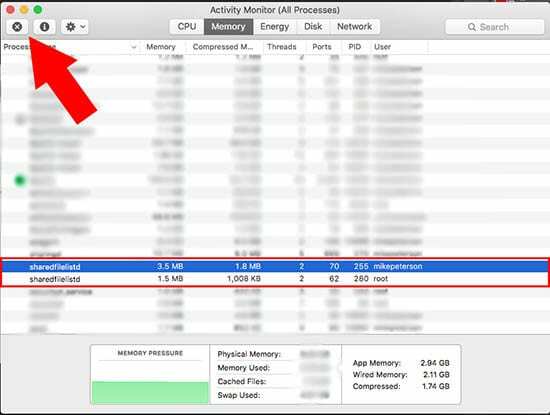
Si cela n'a pas fonctionné ou si vous avez sauté, cette méthode fonctionnera probablement. C'est peut-être le moyen le plus rapide et peut-être le plus efficace de résoudre ce problème. Cela ressemble un peu à une solution de «terre brûlée», mais cela fonctionne (même dans la propre expérience de l'écrivain avec ce problème).
- Ouvert Moniteur d'activité. Il devrait être dans un dossier Launchpad appelé Autre si vous ne l'avez pas mis ailleurs.
- Faites défiler jusqu'à ce que vous trouviez le processus appelé partagéfichierslitd.
- Clique sur le boîte X dans le coin supérieur droit du moniteur d'activité.
- Une nouvelle boîte de dialogue devrait apparaître. Cliquer sur Forcer à quitter.
- Si vous avez plusieurs processus avec le même nom de fichier (comme dans l'image ci-dessus), essayez de forcer la fermeture les deux d'eux.
- Relancez le Finder.
Dans la grande majorité des cas, cela devrait résoudre entièrement le problème. Si ce n'est pas le cas, il peut être intéressant de contacter le support Apple pour voir s'il peut vous aider davantage.
Conseils aux lecteurs 
- Ouvrez une nouvelle fenêtre du Finder ou lorsque vous utilisez la commande Ouvrir un fichier ou Enregistrer sous, faites glisser un dossier ou d'autres éléments dans la barre latérale. Cela devrait créer une nouvelle section Favoris dans la barre latérale. Redémarrez ensuite votre Mac et vérifiez qu'après le redémarrage, la barre latérale affiche maintenant cette section Favoris
- Essayez les conseils de Bob:
- Survolez le mot « Favoris » dans la barre latérale du Finder
- Notez qu'un petit « show » apparaît à gauche du mot « Favoris ».
- Cliquez sur le mot « afficher » et tout réapparaît
- Utilisez la commande Terminal Tuer la liste de fichiers partagés puis redémarrer le Finder
- Ouvrez le Finder et apportez une seule modification à vos favoris, par exemple en faisant glisser un nouveau dossier dans les favoris. Ensuite, relancez le Finder pour voir s'il fonctionne normalement

Mike est un journaliste indépendant de San Diego, en Californie.
Bien qu'il couvre principalement Apple et la technologie grand public, il a déjà écrit sur la sécurité publique, le gouvernement local et l'éducation pour diverses publications.
Il a porté plusieurs chapeaux dans le domaine du journalisme, notamment écrivain, rédacteur en chef et concepteur de nouvelles.